Khi PC của bạn đột nhiên chạy chậm do một quá trình ngẫu nhiên, bạn có thể dễ dàng cho rằng đó là phần mềm độc hại – nhưng đôi khi, đó là do một chương trình Windows hợp pháp. LSALSO.exe là một trong những quá trình Windows thường xuyên gặp trục trặc, gây ra mức sử dụng CPU cực cao.
Trong bài viết này, chúng tôi sẽ giải thích quy trình LSALSO.exe là gì, tại sao nó gây ra mức sử dụng CPU cao và cách khắc phục.

LSALSO.exe là gì?
LSALSO.exe (hoặc LSA biệt lập) là một tệp thực thi Windows hợp pháp được liên kết với quy trình Credential Guard & KeyGuard của Microsoft. Đó là một quá trình thiết yếu được gọi là “ủy thác”. Đây là một quy trình bảo mật giúp hệ điều hành Windows hoàn thành các lệnh gọi hệ thống.
LSALSO.exe tồn tại trong một môi trường an toàn được gọi là Chế độ bảo mật ảo (VSM) dưới dạng quy trình Chế độ người dùng biệt lập (IUM). VSM là một tính năng bảo mật được giới thiệu trong Windows 10 nhằm đảm bảo rằng các quy trình ở Cấp độ tin cậy ảo (VTL) khác nhau không thể truy cập bộ nhớ trong các VTL khác. Về cơ bản, điều này ngăn chặn hoạt động truy cập không phù hợp (bảo vệ khỏi phần mềm độc hại và các vấn đề bảo mật khác).
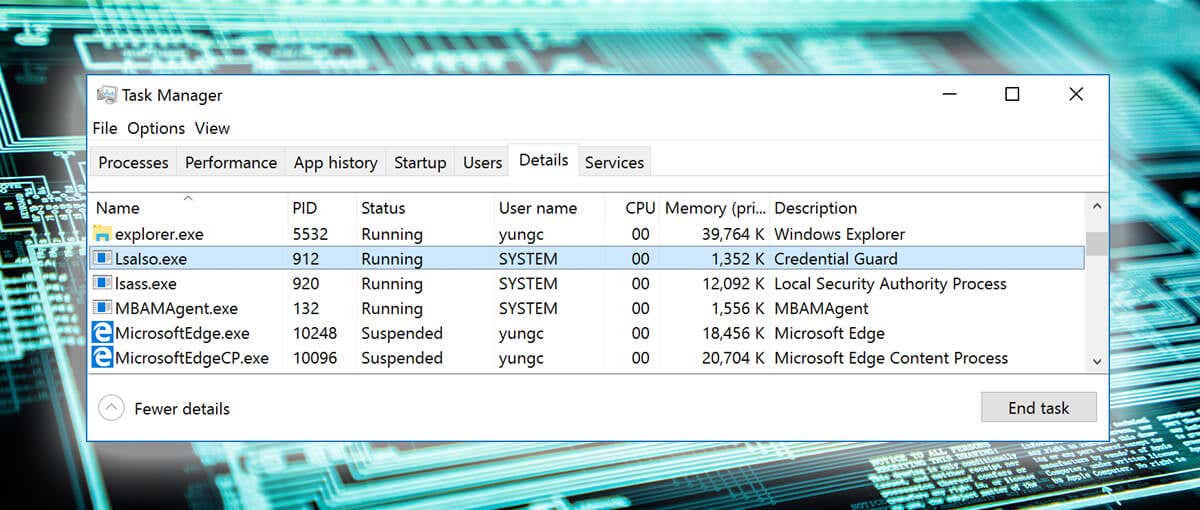
Cơ quan an ninh địa phương (LSASS) quản lý chính sách hệ thống, xác thực người dùng và xử lý dữ liệu nhạy cảm như hàm băm mật khẩu và khóa Kerberos. Quá trình LSALSO.exe đảm bảo rằng hệ thống có thể giao tiếp giữa các VTL khác nhau. Tóm lại, LSALSO.exe chạy trong VTL1 và chia sẻ thông tin liên lạc được mã hóa với LSASS.exe trong VTL0, ngăn mã độc chạy trong VTL0.
Tại sao LSALSO.exe có mức sử dụng CPU cao không?
Mặc dù LSALSO.exe là một quy trình Microsoft Windows an toàn và đáng tin cậy nhưng nó thường liên quan đến mức sử dụng CPU cao. Điều này thường xảy ra khi trình điều khiển hoặc ứng dụng khác cố tải tệp Thư viện liên kết động (DLL) vào LSALSO.exe. Đôi khi trong quá trình này, hệ thống mất ổn định, khiến mức sử dụng hệ thống tăng lên.

Tuy nhiên, có những nguyên nhân tiềm ẩn khác dẫn đến việc sử dụng CPU cao trong LSALSO.exe, bao gồm
Cách khắc phục mức sử dụng CPU cao LSALSO.exe
Dưới đây là 5 cách để khắc phục quy trình LSALSO.exe khi nó gây ra mức sử dụng CPU cao:
1. Xác minh quy trình LSALSO.exe
Bước đầu tiên là đảm bảo liệu quy trình LSALSO.exe có hợp pháp hay không. Để làm như vậy:
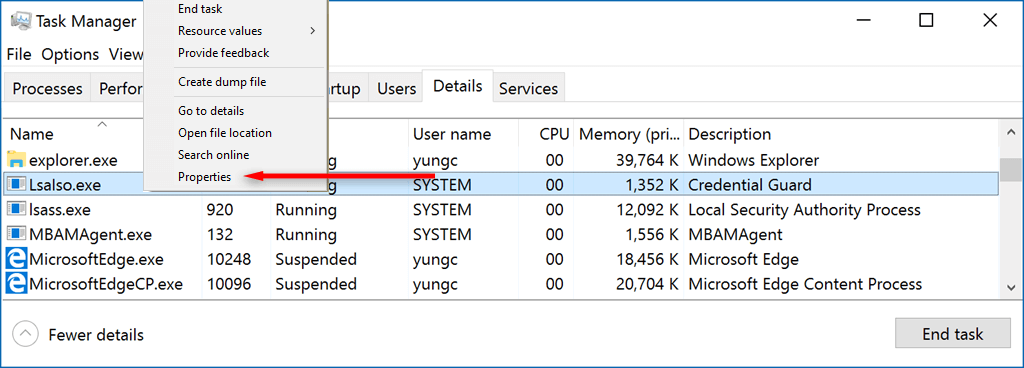
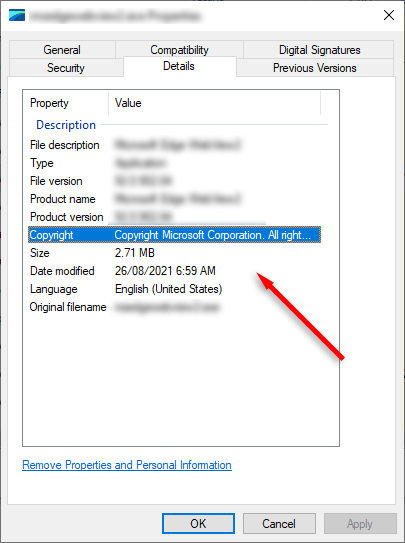
Dù bằng cách nào, bạn nên quét PC của mình để tìm phần mềm độc hại và vi-rút tiềm ẩn. Mở phần mềm chống vi-rút của bạn và quét PC của bạn. Nếu chưa cài đặt phần mềm chống vi-rút của bên thứ ba, bạn có thể sử dụng Windows Defender như sau:
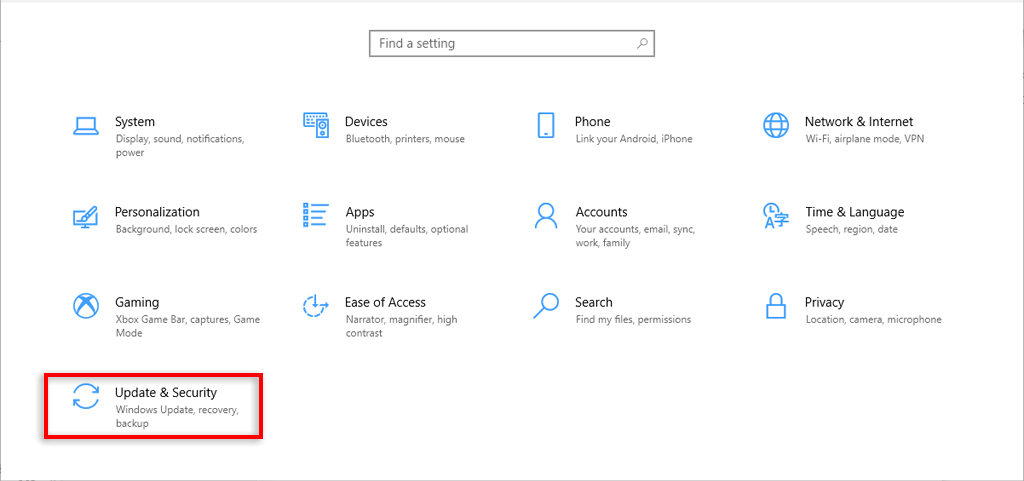
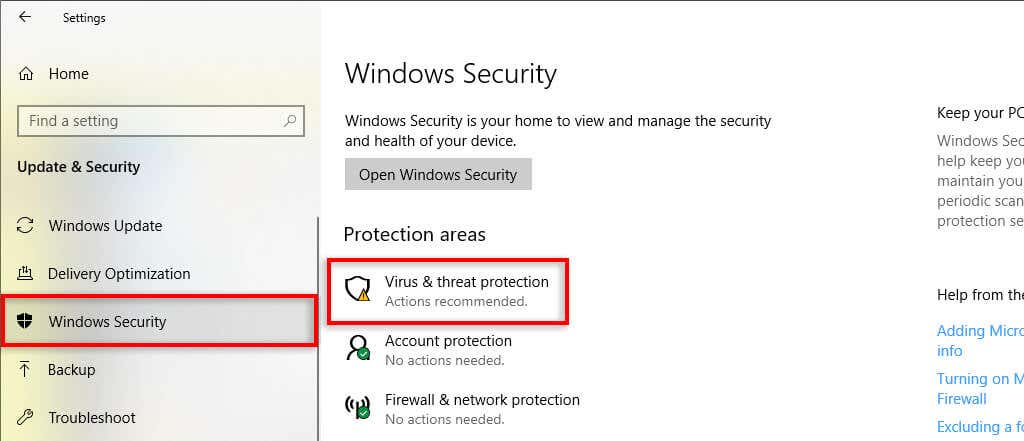
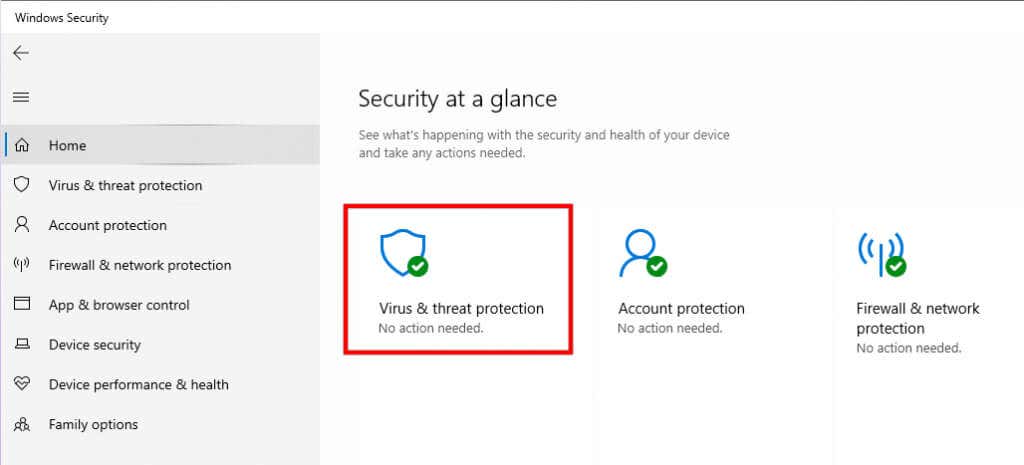
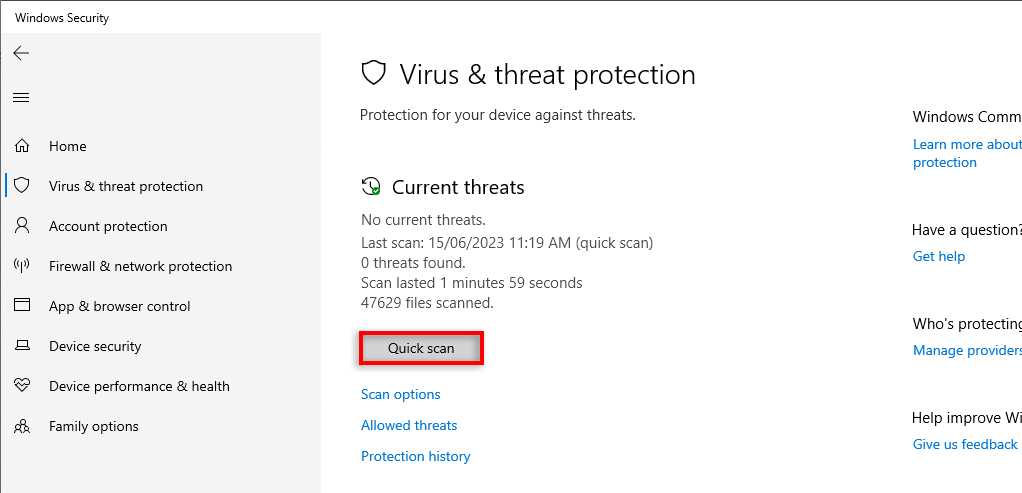
2. Sử dụng Quy trình Loại bỏ để Tìm ra Nguyên nhân
Thật không may, không thể sử dụng Công cụ gỡ lỗi Windows để kiểm tra nguyên nhân khiến CPU LSAISO.exe tăng vọt. Điều này có nghĩa là bạn sẽ phải sử dụng quy trình loại bỏ để xóa các ứng dụng và trình điều khiển có thể bị lỗi.
Bước đầu tiên là tắt càng nhiều ứng dụng càng tốt cho đến khi tệp LSALSO.exe ngừng tăng đột biến. Để làm như vậy:
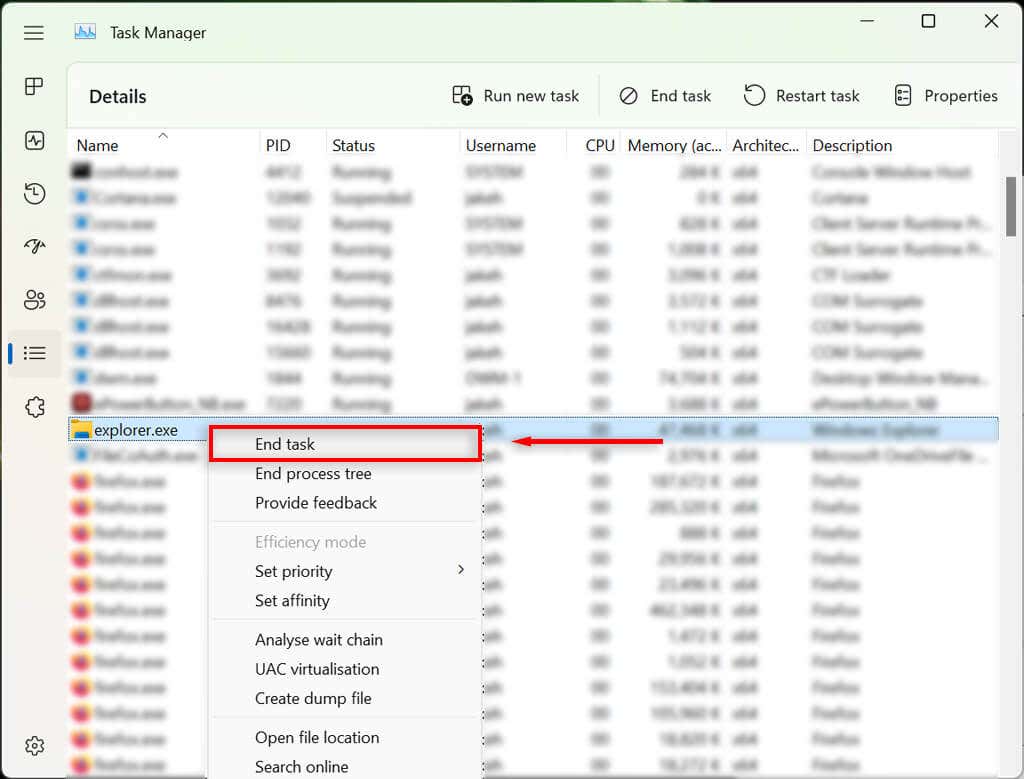
Nếu việc kết thúc một tác vụ nhất định khiến LSALSO.exe không tăng đột biến thì bạn biết mình đang giải quyết vấn đề gì. Nó có thể là một lần, trong trường hợp đó bạn sẽ không cần phải làm gì cả. Tuy nhiên, nếu điều đó xảy ra lần nữa (với quy trình tương tự), bạn nên cập nhật hoặc gỡ cài đặt ứng dụng đó để ngăn ngừa sự cố trong tương lai.
3. Cập nhật trình điều khiển của bạn
Nếu tác vụ LSALSO.exe vẫn hiển thị mức sử dụng CPU cao thì đã đến lúc tắt hoặc cập nhật trình điều khiển của bạn theo cách thủ công.
Để làm như vậy:
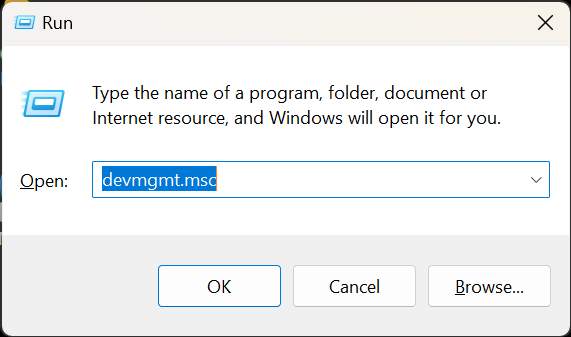
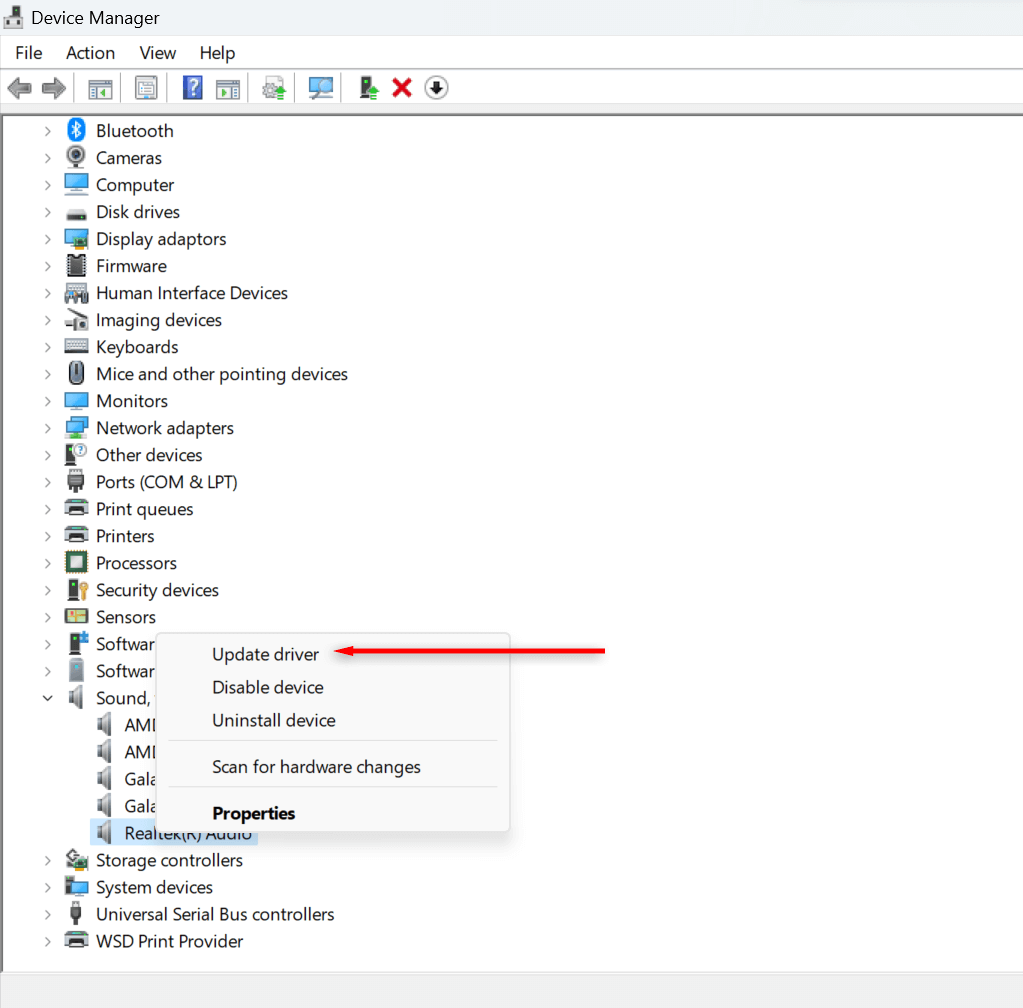
4. Kiểm tra các APC được xếp hàng đợi
Mặc dù không thể sử dụng các công cụ gỡ lỗi của Windows để tìm các ứng dụng bị lỗi nhưng bạn có thể sử dụng chúng để xác định xem trình điều khiển có bị lỗi hay không.
Trước tiên, hãy tải xuống và cài đặt Windows Trình gỡ lỗi (WinDbg). Nếu phiên bản Windows của bạn trước Bản cập nhật kỷ niệm Windows 10, bạn sẽ cần cài đặt Visual Studio và tải xuống phiên bản phù hợp của Bộ điều khiển Windows (WDK).
Tiếp theo, bạn cần tạo kết xuất bộ nhớ kernel trong quá trình CPU tăng đột biến. Điều này sẽ giúp bạn xác định được trình điều khiển nào có lỗi.
Để làm như vậy:
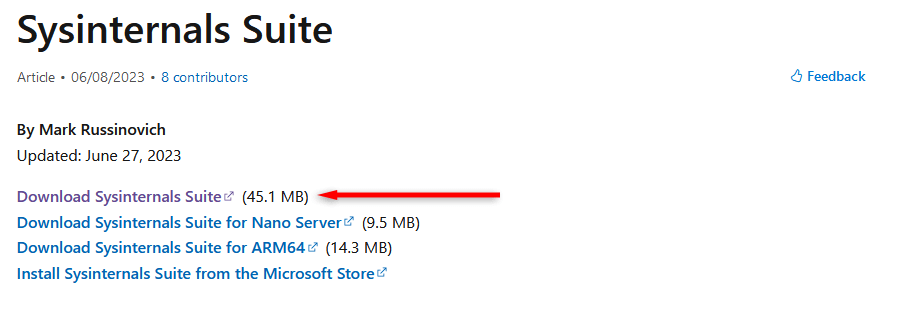
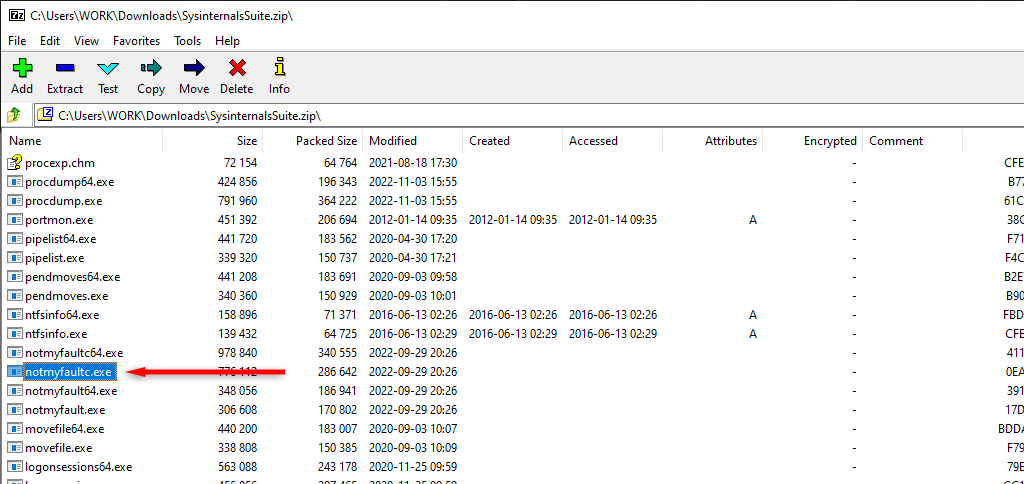
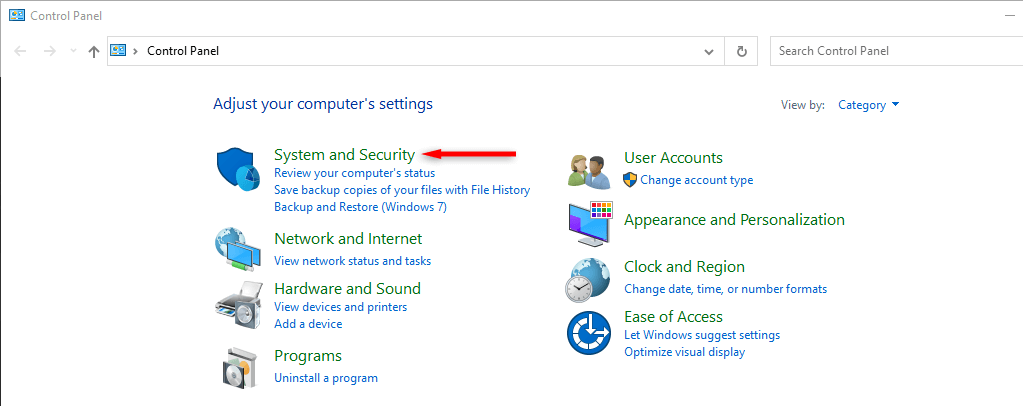
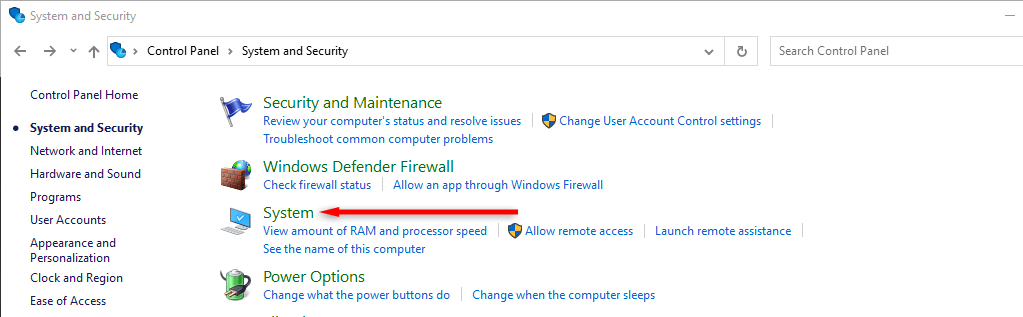
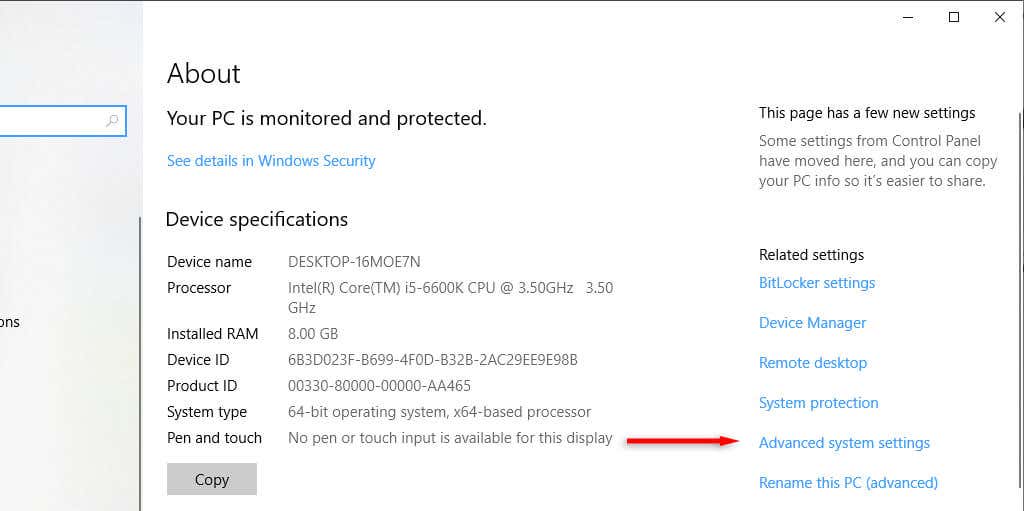
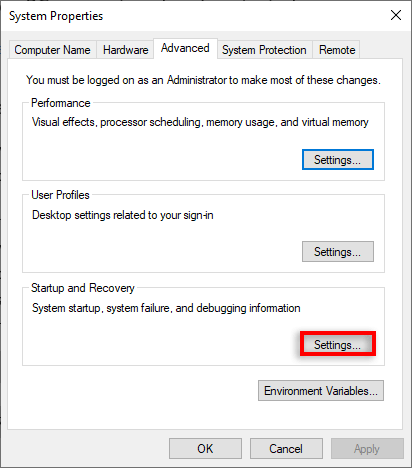
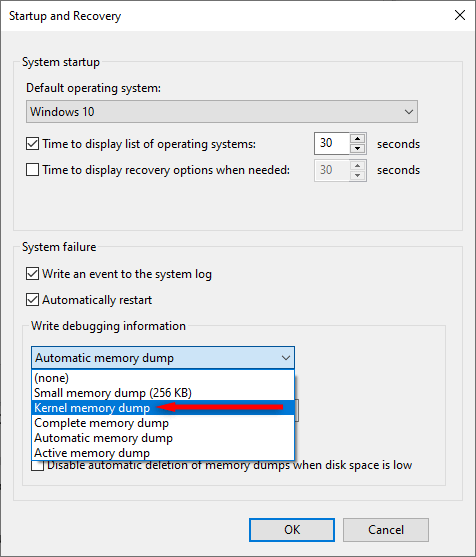
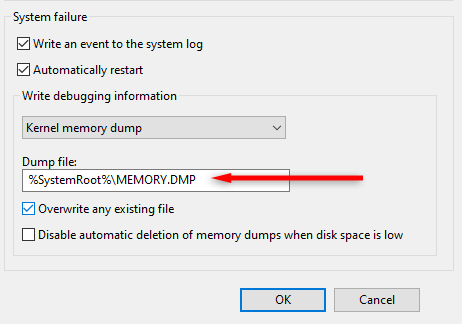
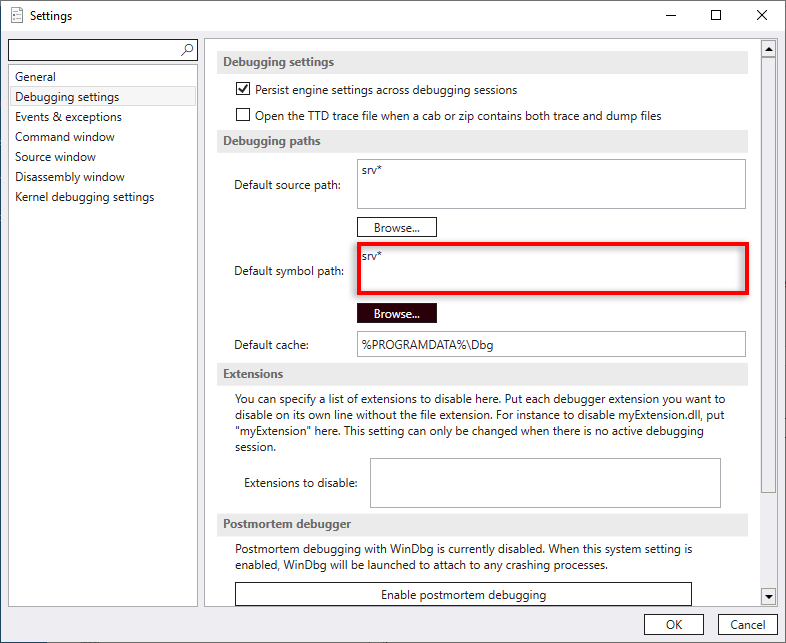
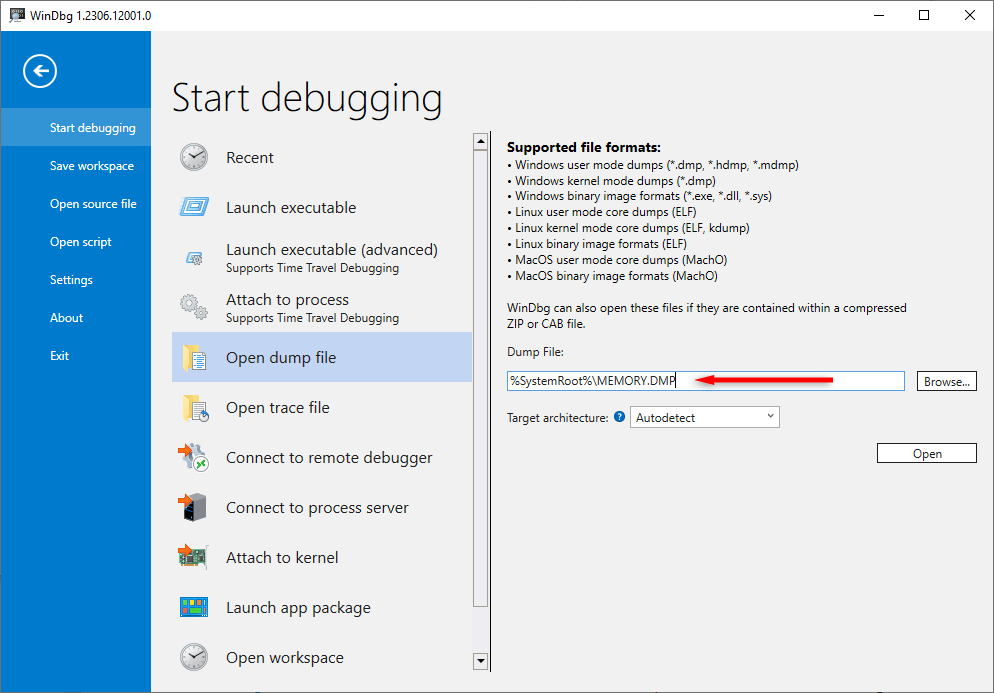

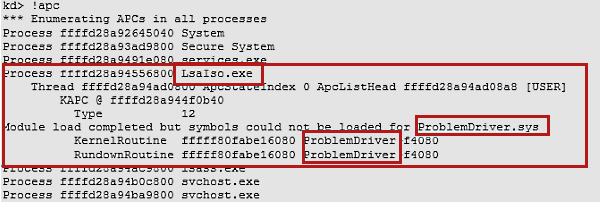
Nếu không có trình điều khiển nào được liệt kê trong LSALSO.exe, điều đó có nghĩa là không có APC nào được xếp hàng đợi.
5. Đặt lại Windows
Nếu các phương pháp trên không giúp bạn giải quyết vấn đề sử dụng CPU cao, bạn có thể thử đặt lại Windows về mặc định gốc. Thông thường, cách này sẽ khắc phục mọi sự cố còn sót lại với trình điều khiển và các ứng dụng khác, đồng thời trả quy trình LSALSO.exe về trạng thái mặc định.
Hãy xem hướng dẫn chuyên sâu của chúng tôi về cách khôi phục cài đặt gốc Windows 10 và Windows 11.
Giảm Sử dụng CPU để có kết quả tốt hơn
Không có gì tệ hơn việc một quy trình ngẫu nhiên tiêu tốn tài nguyên hệ thống của bạn mà không có lý do rõ ràng. Hy vọng rằng hướng dẫn khắc phục sự cố này đã giúp bạn giải quyết các sự cố của mình với LSALSO.exe và giúp PC của bạn hoạt động bình thường trở lại..
.